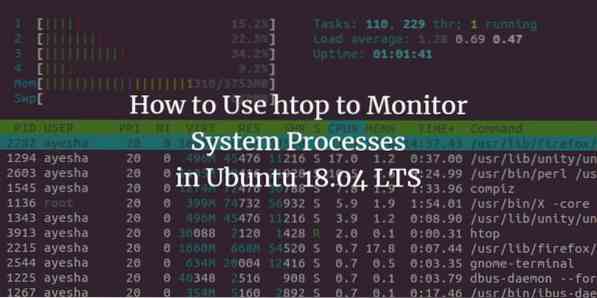
De flesta känner till användningen av Aktivitetshanteraren i Windows. Det är en funktion som huvudsakligen används för att visa de processer som för närvarande körs. På samma sätt ger Ubuntu oss också ett verktyg för att övervaka systemprocessen och se hur mycket utrymme varje process upptar och vilken process som för närvarande körs på CPU osv. Den här funktionen är känd som htop-verktyget i Ubuntu. I den här artikeln kommer vi att berätta att hur fungerar den här funktionen och hur kan du övervaka systemprocesser genom den.
Använda htop för att övervaka processer i Ubuntu
Starta terminalen genom att trycka på Ctrl + T eller klicka på terminalikonen som visas i aktivitetsfältet eller söka efter terminal genom att skriva terminal i sökfönstret och trycka på enter. Det nyöppnade terminalfönstret visas nedan:

Först måste du installera htop-verktyget. För att göra detta skriver du kommandot sudo apt-get install htop och trycker på enter.
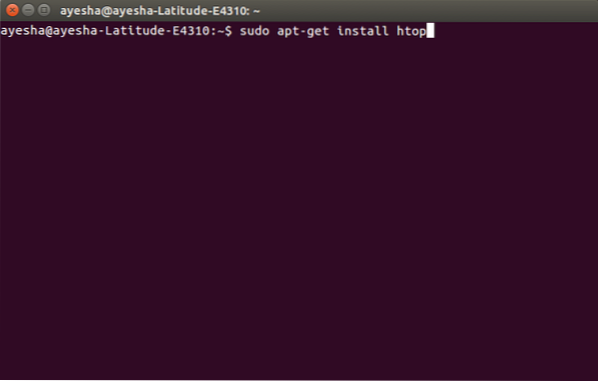
Så snart du kommer att trycka på Enter kommer den att be dig att ange ditt lösenord. Sätt bara in systemets lösenord och tryck på Enter. Din installation startar.
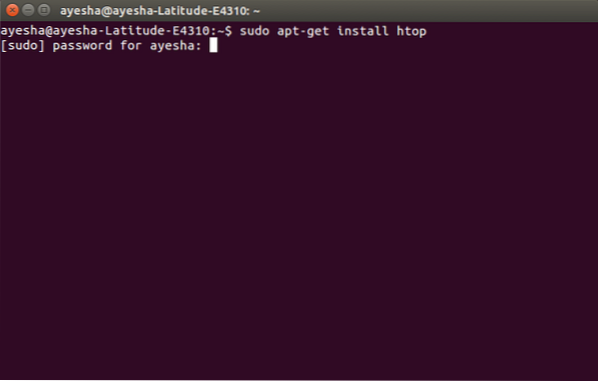
Du kommer att se följande meddelanden så fort installationen är klar:
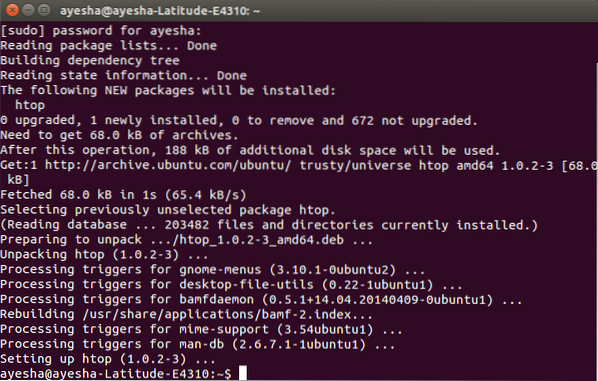
Skriv nu htop i terminalen och tryck på enter. Så snart du trycker på enter kommer din terminal att ändras till htop-fönstret och alla systemprocesser visas på den som visas nedan:

htop har många användbara interaktiva kommandon. E.g. Du kan välja en process genom att använda uppåt- och nedåtpilarna på tangentbordet och sedan döda processen med hjälp av F9-tangenten. Kolumnens sorteringsordning kan ändras med F6-tangenten.
En fullständig lista över alla alternativ finns på mansidan för kommandot htop här.
Slutsats
Genom att använda htop-verktyget kan du visualisera alla systemets processer, deras CPU-cykler, minneskonsumtion, tidsförlopp, resurser etc. Så här kan du hålla reda på de resurser som används av alla processer i systemet.
 Phenquestions
Phenquestions


